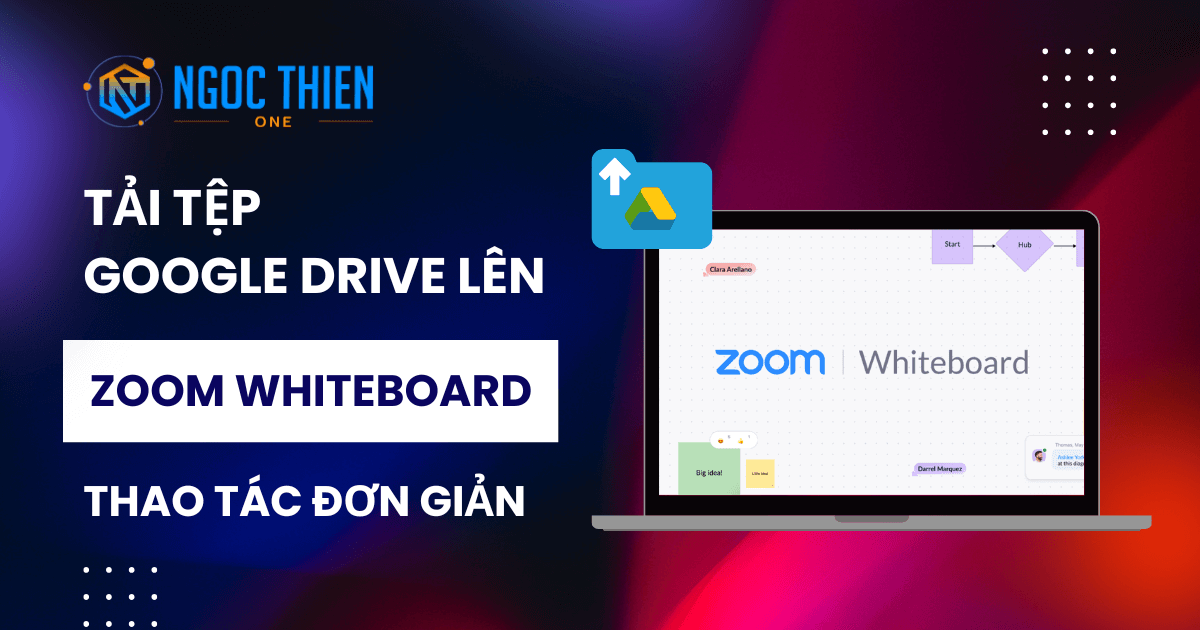Tính năng tích hợp Google Drive lên Zoom Whiteboard cho phép người dùng kết nối tài khoản Google Drive của mình, chọn tệp và thêm chúng vào canvas của Whiteboard. Tính năng này tạo ra một không gian làm việc chung, nơi người dùng có thể dễ dàng truy cập các tài liệu liên quan và cùng nhau chú thích theo thời gian thực, giúp việc cộng tác trở nên mượt mà hơn mà không cần chuyển đổi giữa các nền tảng.
Lưu ý: Người dùng cũng có tùy chọn tải tệp trực tiếp lên Whiteboard từ Microsoft OneDrive.
Yêu cầu khi sử dụng Google Drive với Zoom Whiteboard
- Zoom desktop client dành cho Windows, macOS hoặc Linux: Phiên bản tối thiểu toàn cầu trở lên
- Ứng dụng di động Zoom dành cho Android hoặc iOS: Phiên bản toàn cầu tối thiểu hoặc cao hơn
Tham khảo: Bảng giá Zoom
Cách kết nối tài khoản Google Drive của bạn trong Zoom Whiteboard
- Tạo hoặc mở bảng trắng.
- Trên thanh công cụ ở phía bên trái màn hình, nhấp vào biểu tượng Upload PDFs and Images [Tải lên tệp PDF và hình ảnh]
 .
. - Nhấp vào Google Drive.
- Trong hộp thoại Add documents from Google Drive [Thêm tài liệu từ Google Drive], hãy nhấp vào Log into Google Drive [Đăng nhập vào Google Drive].
- Chọn tài khoản Google Drive của bạn.
- Nhấp vào Allow [Cho phép] để cấp quyền truy cập vào tệp Google Drive của bạn cho ứng dụng Zoom.
- Nhấp vào Confirm [Xác nhận].
Một thông báo thành công sẽ xuất hiện. - Đóng tab và quay lại màn hình bảng trắng.
Bạn sẽ thấy cửa sổ Google Drive nơi bạn có thể chọn và tải tệp của mình lên từ Google Drive.
Cách tải tệp Google Drive lên Zoom Whiteboard
- Tạo hoặc mở bảng trắng.
- Trên thanh công cụ ở phía bên trái màn hình, nhấp vào biểu tượng Upload PDFs and Images [Tải lên tệp PDF và hình ảnh]
 .
. - Nhấp vào Google Drive.
- Chọn tệp bạn muốn tải lên khung bảng trắng.
- Nhấp vào Select [Chọn].
Tệp đã chọn sẽ được tải lên canvas.
Cách quản lý tệp đã tải lên từ Google Drive
Nhấp vào tệp đã tải lên để mở thanh công cụ lựa chọn. Trong thanh công cụ lựa chọn, bạn có thể thực hiện các thao tác sau:
- Nhấp vào biểu tượng Linkout
 để mở tệp trong cửa sổ khác hoặc liên kết ngoài.
để mở tệp trong cửa sổ khác hoặc liên kết ngoài. - Nhấp vào biểu tượng Refresh
 để làm mới tệp nhằm đảm bảo nội dung hoặc bản cập nhật mới nhất.
để làm mới tệp nhằm đảm bảo nội dung hoặc bản cập nhật mới nhất. - Nhấp vào biểu tượng Download File
 để tải tệp xuống thiết bị của bạn.
để tải tệp xuống thiết bị của bạn. - Nhấp vào biểu tượng Extract Pages
 để trích xuất các trang hoặc nội dung cụ thể từ tệp.
để trích xuất các trang hoặc nội dung cụ thể từ tệp. - Nhấp vào Previous
 hoặc Next
hoặc Next  để điều hướng giữa các trang của tệp.
để điều hướng giữa các trang của tệp. - Nhấp vào biểu tượng Lock
 để khóa tệp đã chọn.
để khóa tệp đã chọn. - Nhấp vào biểu tượng dấu ba chấm
 để thực hiện các hành động sau:
để thực hiện các hành động sau:
- Copy: Sao chép tập tin đã chọn.
- Copy as image: Sao chép tệp đã chọn và lưu dưới dạng định dạng tệp hình ảnh.
- Paste: Đặt tập tin đã sao chép vào một vị trí khác trên bảng trắng.
- Duplicate: Tạo một bản sao chính xác của tập tin đã chọn.
- Copy Link to Object: Sao chép siêu liên kết hoặc URL của tệp đã chọn, sau đó có thể chia sẻ hoặc dán
- Bring Forward: Di chuyển tệp đã chọn lên một lớp.
- Bring to Front: Đưa tệp đã chọn lên lớp trên cùng.
- Send Backward: Di chuyển tệp đã chọn lùi lại một lớp.
- Send to Back: Đặt tệp đã chọn vào lớp dưới cùng.
- Add Comment: Để lại bình luận vào tập tin.
- Save as Template: Lưu tệp đã chọn dưới dạng mẫu.
- Info: Hiển thị người tạo và người chỉnh sửa cuối cùng của tệp đã chọn.
- Lock: Khóa tập tin và nhóm tập tin.
- Delete: Xóa tệp đã chọn.
Lưu ý: Bạn cũng có thể nhấp chuột phải vào tệp để thực hiện các hành động trên.
Kết luận
Tải tệp từ Google Drive lên Zoom Whiteboard là một cách hiệu quả để chia sẻ và cộng tác trên các tài liệu trong các cuộc họp trực tuyến. Bằng cách làm theo các bước trên, bạn có thể dễ dàng tích hợp nội dung từ Google Drive vào Zoom Whiteboard, giúp nâng cao hiệu quả làm việc nhóm và trình bày ý tưởng.
Nếu bạn gặp bất kỳ khó khăn nào trong quá trình thực hiện, hãy liên hệ với đội ngũ kỹ thuật của Ngọc Thiên One qua số 1900252388 để được hỗ trợ nhanh chóng.
Hãy bắt đầu tận dụng sức mạnh của Google Drive lên Zoom Whiteboard để tối ưu hóa công việc của bạn ngay hôm nay!